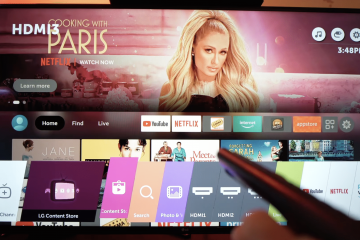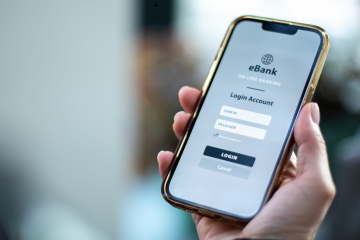Jika Anda menginginkan kamera keamanan terjangkau yang berfungsi dari ponsel Anda, mempelajari cara menyiapkan Yi IoT Camera adalah langkah pertama yang cerdas. Aplikasi Yi IoT menangani pemasangan, tinjauan langsung, dan peringatan, sementara kamera mencakup ruangan Anda dengan video sudut lebar dan deteksi gerakan.
Panduan ini berfokus pada penyiapan kamera Yi IoT untuk pengguna baru. Anda akan mulai dari membuka kotak kamera, menyalakannya dan memasangkannya di aplikasi Yi IoT, hingga mengonfigurasi pengaturan paling penting untuk pemantauan rumah sehari-hari.
Langkah-Langkah Penyiapan Kamera Yi IoT
Sebelum memulai, pastikan Anda memiliki jaringan Wi Fi 2,4 GHz, ponsel Anda, kamera Yi IoT, serta adaptor daya dan kabel yang disertakan. Kamera Yi IoT tidak terhubung ke Wi Fi 5 GHz, jadi periksa kembali pita router Anda jika Anda mengalami masalah.
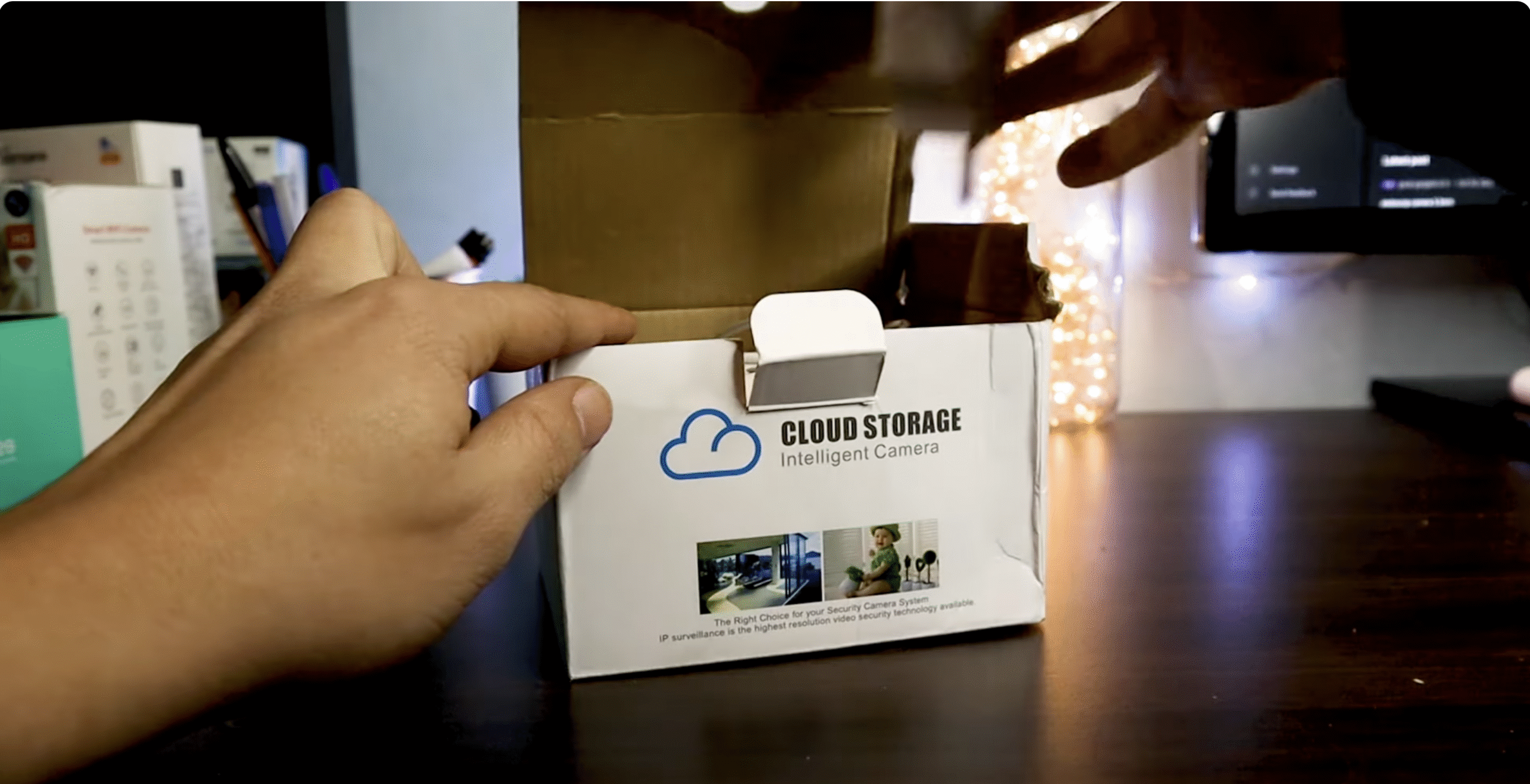 Buka kotak kamera Yi IoT dan konfirmasikan bahwa Anda memilikinya kamera, adaptor daya, kabel USB, dudukan atau dudukan, dan panduan memulai cepat.
Buka kotak kamera Yi IoT dan konfirmasikan bahwa Anda memilikinya kamera, adaptor daya, kabel USB, dudukan atau dudukan, dan panduan memulai cepat. 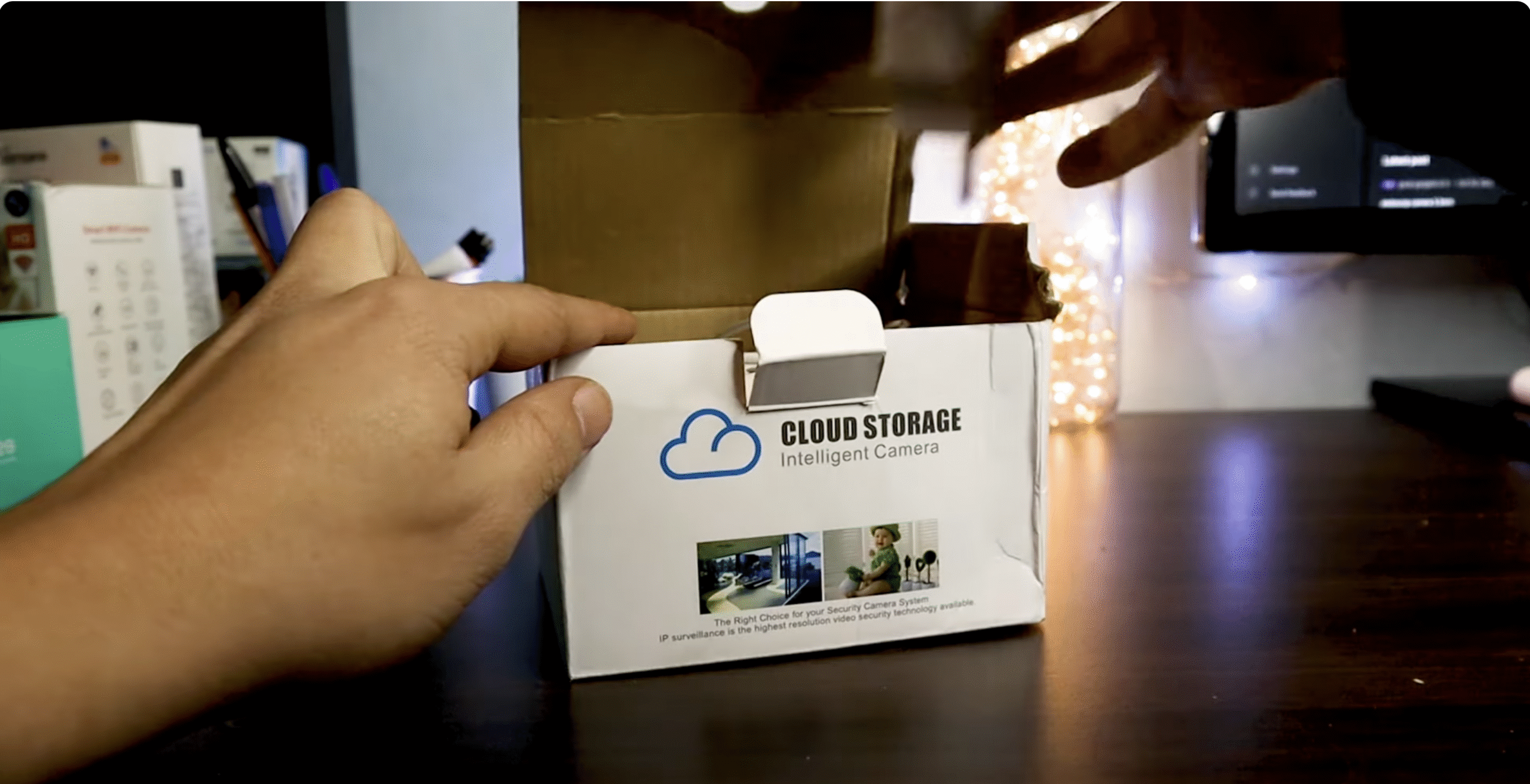 Pilih tempat penyiapan sementara di dekat router Wi Fi Anda sehingga kamera memiliki sinyal yang kuat selama pemasangan pertama. Sambungkan kabel USB ke kamera dan adaptor daya, lalu colokkan adaptor ke stopkontak.
Pilih tempat penyiapan sementara di dekat router Wi Fi Anda sehingga kamera memiliki sinyal yang kuat selama pemasangan pertama. Sambungkan kabel USB ke kamera dan adaptor daya, lalu colokkan adaptor ke stopkontak. 
 Tunggu hingga lampu status mulai berkedip atau perintah suara bahwa kamera Yi IoT siap terhubung.
Tunggu hingga lampu status mulai berkedip atau perintah suara bahwa kamera Yi IoT siap terhubung. 
 Di ponsel Anda, buka toko aplikasi dan instal aplikasi Yi IoT resmi dari Yi Technology. Luncurkan aplikasi Yi IoT, buat atau masuk ke akun Yi Anda, dan izinkan izin yang diperlukan seperti kamera dan notifikasi.
Di ponsel Anda, buka toko aplikasi dan instal aplikasi Yi IoT resmi dari Yi Technology. Luncurkan aplikasi Yi IoT, buat atau masuk ke akun Yi Anda, dan izinkan izin yang diperlukan seperti kamera dan notifikasi. 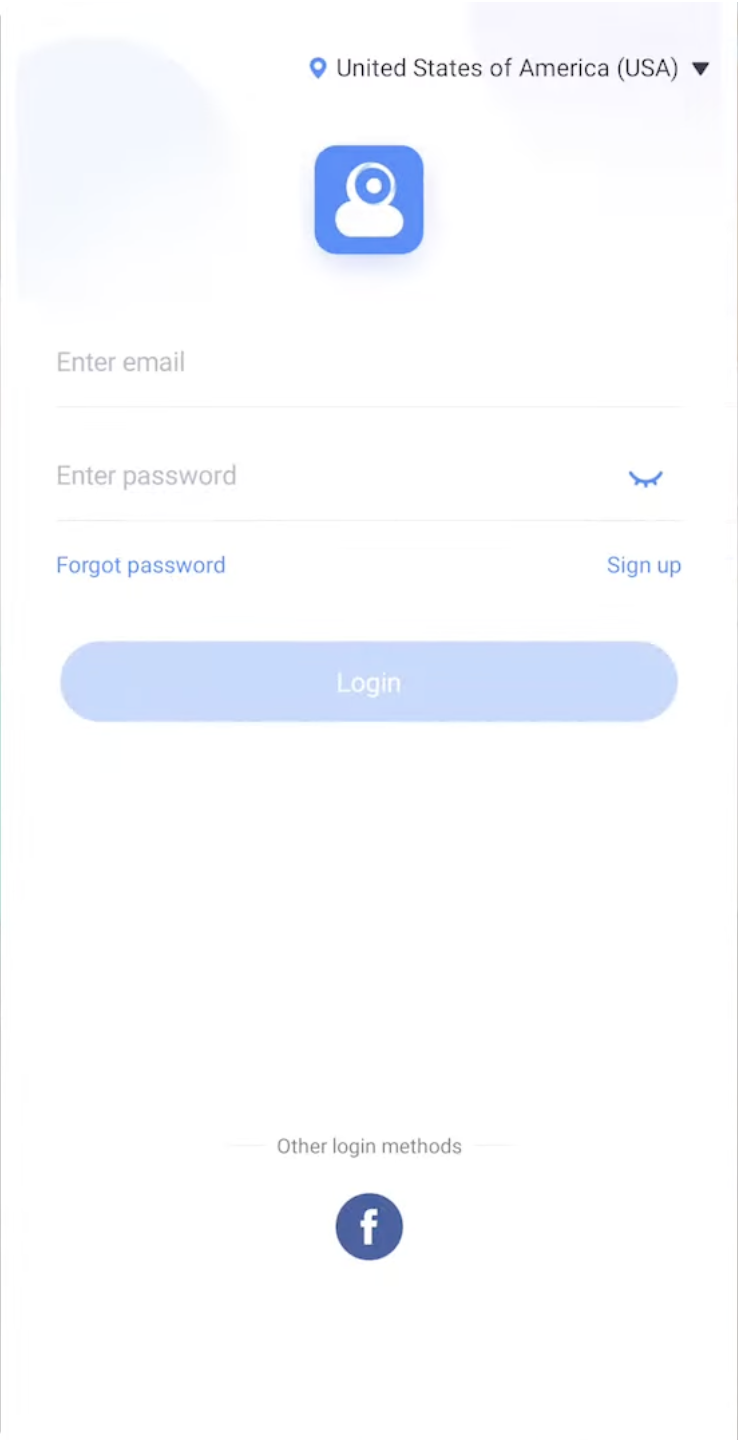
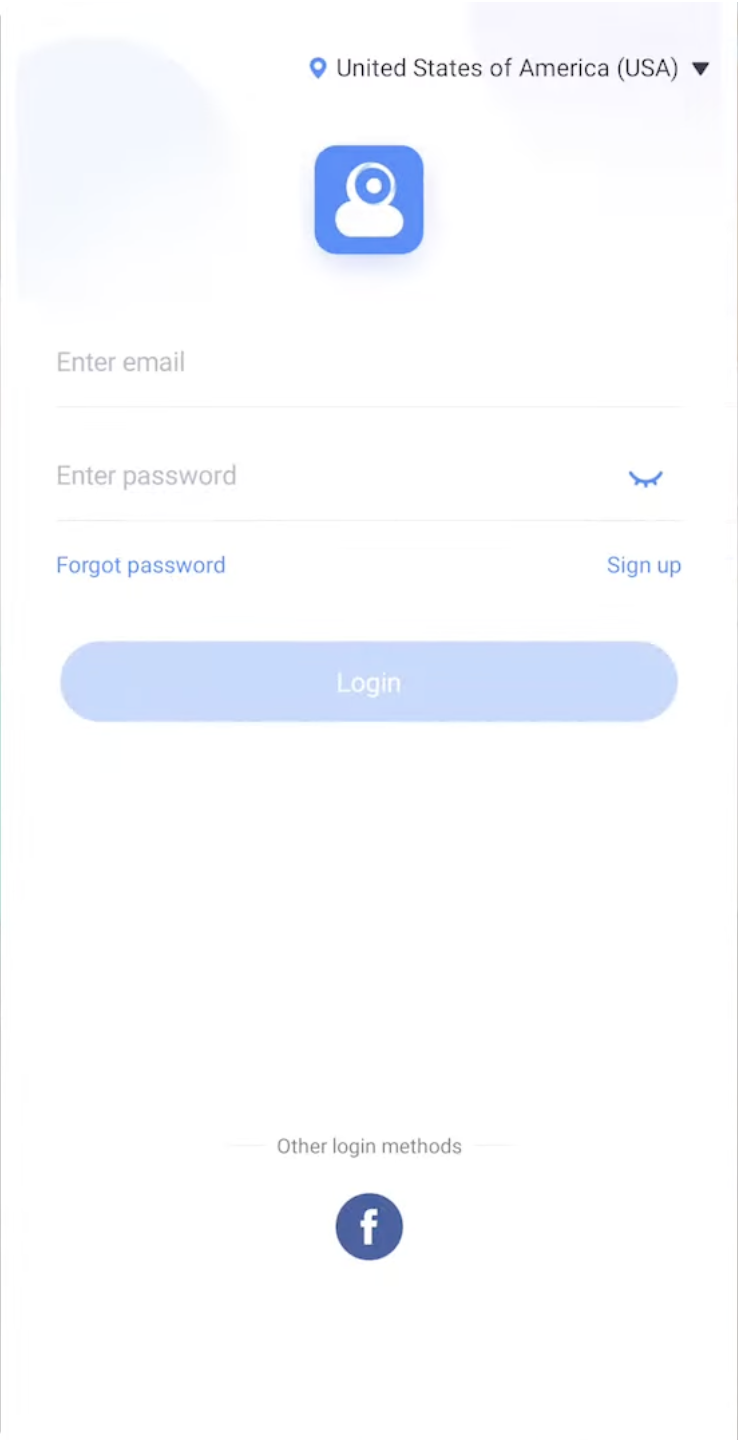 Ketuk tombol tambahkan perangkat di aplikasi, pilih model kamera Yi IoT Anda, dan ikuti petunjuk di layar. Konfirmasikan ponsel Anda berada di jaringan Wi Fi 2,4 GHz yang sama dengan yang Anda inginkan untuk digunakan kamera, lalu masukkan nama dan kata sandi Wi Fi Anda. Biarkan aplikasi menghasilkan kode QR di layar ponsel Anda, lalu pegang ponsel di depan lensa kamera Yi IoT sehingga dapat memindai kode tersebut. Tunggu hingga kamera mengumumkan bahwa pemasangan atau koneksi Wi Fi berhasil, lalu beri nama kamera di aplikasi menggunakan label yang jelas seperti “Ruang Tamu”atau”Pintu Depan”. Jika tersedia, masukkan kartu microSD ke dalam slot kamera sehingga Anda dapat merekam klip secara lokal selain rekaman cloud apa pun. Gunakan aplikasi Yi IoT untuk mengonfirmasi bahwa Anda melihat tayangan langsung dan lampu status pada kamera menunjukkan koneksi yang stabil.
Ketuk tombol tambahkan perangkat di aplikasi, pilih model kamera Yi IoT Anda, dan ikuti petunjuk di layar. Konfirmasikan ponsel Anda berada di jaringan Wi Fi 2,4 GHz yang sama dengan yang Anda inginkan untuk digunakan kamera, lalu masukkan nama dan kata sandi Wi Fi Anda. Biarkan aplikasi menghasilkan kode QR di layar ponsel Anda, lalu pegang ponsel di depan lensa kamera Yi IoT sehingga dapat memindai kode tersebut. Tunggu hingga kamera mengumumkan bahwa pemasangan atau koneksi Wi Fi berhasil, lalu beri nama kamera di aplikasi menggunakan label yang jelas seperti “Ruang Tamu”atau”Pintu Depan”. Jika tersedia, masukkan kartu microSD ke dalam slot kamera sehingga Anda dapat merekam klip secara lokal selain rekaman cloud apa pun. Gunakan aplikasi Yi IoT untuk mengonfirmasi bahwa Anda melihat tayangan langsung dan lampu status pada kamera menunjukkan koneksi yang stabil.
Setelah langkah penyiapan ini selesai, Anda dapat memindahkan kamera keamanan Yi IoT ke lokasi akhirnya dan memasangnya sehingga mencakup area yang ingin Anda pantau.
Memecahkan Masalah Umum
Terkadang penyiapan kamera Yi IoT tidak berjalan mulus pada percobaan pertama. Pemeriksaan cepat ini menyelesaikan masalah pemasangan dan koneksi yang paling umum tanpa pengetahuan jaringan tingkat lanjut.
Kamera tidak dapat memindai kode QR: Ubah kecerahan ponsel Anda ke maksimum, pegang layar 6 hingga 12 inci dari lensa, dan jaga agar kode QR tetap berada di tengah tanpa bergerak cepat. Koneksi Wi Fi gagal: Pastikan Anda memasukkan kata sandi Wi Fi yang benar dan jaringan hanya menggunakan 2,4 GHz, bukan 5 GHz. Kamera tampak offline di aplikasi: Mulai ulang router Anda, cabut kamera selama 10 detik, dan sambungkan kembali untuk menyegarkan koneksinya. Waktu penyandingan habis: Dekatkan kamera ke router selama penyiapan untuk menghindari masalah sinyal lemah. LED tidak pernah berubah setelah berkedip: Gunakan tombol reset pada kamera Yi IoT untuk meresetnya, lalu ulangi proses pemasangan dari aplikasi. Aplikasi tidak dapat menemukan kamera setelah “Wi Fi terhubung”: Konfirmasikan ponsel Anda memiliki akses internet dan Anda masuk dengan akun Yi yang sama dengan yang digunakan selama penyiapan. Kartu MicroSD tidak dikenali: Gunakan kartu bermerek, masukkan sepenuhnya dengan daya mati, dan format dari dalam aplikasi Yi IoT.
Tips Untuk Performa Kamera Yi IoT yang Lebih Baik
Setelah penyiapan kamera Yi IoT Anda selesai, beberapa penyesuaian kecil dapat meningkatkan kualitas video, mengurangi peringatan palsu, dan memperpanjang umur perangkat keras Anda.
Pasang kamera setinggi mata atau sedikit lebih tinggi, miring ke arah pintu, lorong, atau area utama, bukan ke jendela atau lampu terang. Jaga kamera dalam jarak yang wajar dari router Anda untuk menghindari frame terjatuh dan buffering di aplikasi Yi IoT. Gunakan zona aktivitas dan penggeser sensitivitas gerakan untuk mengurangi peringatan dari pohon yang bergerak, bayangan, atau mobil yang lewat. Pilih mode kualitas video seimbang sehingga Anda mendapatkan rekaman yang jernih tanpa membebani koneksi internet yang lambat. Jadwalkan notifikasi saat Anda bepergian agar tidak kebanjiran notifikasi saat bersantai di rumah. Aktifkan pembaruan firmware otomatis di aplikasi sehingga kamera Yi IoT Anda mendapatkan perbaikan keamanan dan stabilitas terkini. Bersihkan lensa kamera secara berkala dengan kain lembut untuk mencegah debu dan sidik jari mengaburkan gambar. Tinjau klip yang direkam secara rutin dan kosongkan ruang pada kartu microSD agar kamera Yi IoT Anda dapat merekam dengan lancar.
FAQ Tentang Pengaturan Kamera Yi IoT
Apakah Kamera Yi IoT Berfungsi dengan Wi Fi 5 GHz?
Tidak, sebagian besar kamera Yi IoT hanya mendukung Wi Fi 2,4 GHz. Jika router Anda menyiarkan kedua band dengan satu nama, pertimbangkan untuk memisahkan keduanya sehingga kamera dapat bergabung dengan jaringan 2,4 GHz secara konsisten.
Apakah Saya Memerlukan Aplikasi Yi IoT atau Aplikasi Yi Home?
Model kamera Yi IoT yang lebih baru biasanya menggunakan aplikasi Yi IoT, sementara beberapa kamera Yi lama mengandalkan aplikasi Yi Home. Centang label pada kotak atau petunjuk dan instal aplikasi yang cocok untuk perangkat Anda.
Mengapa Kamera Saya Terus Offline?
Pesan offline yang sering dikirim sering kali mengarah ke sinyal Wi Fi yang lemah, reboot router, atau jaringan yang ramai. Dekatkan kamera Yi IoT ke router dan batasi berapa banyak perangkat yang melakukan streaming secara bersamaan.
Dapatkah Saya Berbagi Kamera Dengan Anggota Keluarga?
Ya, aplikasi Yi IoT memungkinkan Anda berbagi akses kamera dengan akun Yi lainnya. Gunakan opsi bagikan atau undang di setelan perangkat sehingga anggota keluarga dapat melihat video langsung tanpa mengulangi penyiapan penuh.
Apakah Saya Perlu Penyimpanan Cloud Untuk Menggunakan Kamera?
Anda dapat menggunakan kartu microSD untuk penyimpanan lokal atau berlangganan penyimpanan cloud jika Anda ingin melakukan pencadangan di luar lokasi. Kamera dan aplikasi tetap berfungsi meskipun Anda memilih penyimpanan lokal saja.
Ringkasan
Buka kotak kamera Yi IoT, sambungkan ke daya, dan tunggu perintah pemasangan. Instal aplikasi Yi IoT, buat akun, dan tambahkan kamera dari daftar perangkat. Hubungkan kamera ke jaringan Wi Fi 2.4 GHz menggunakan metode kode QR di aplikasi. Masukkan dan format kartu microSD jika Anda ingin rekaman lokal selain opsi cloud. Gunakan pengaturan gerakan, zona aktivitas, dan tip penempatan untuk meningkatkan peringatan dan kualitas video. Terapkan langkah pemecahan masalah sederhana ketika kamera Yi IoT tidak dapat terhubung atau tetap offline.
Kesimpulan
Setelah Anda mengetahui cara menyiapkan Yi IoT Camera, menambahkan unit tambahan atau memindahkannya ke ruangan baru menjadi mudah. Kombinasi aplikasi Yi IoT, penyandingan kode QR, dan persyaratan Wi Fi yang sederhana menjadikan kamera ini mudah didekati bahkan oleh pengguna pertama kali.
Dengan berfokus pada penempatan yang kuat, Wi Fi 2,4 GHz yang solid, dan pengaturan gerakan yang bijaksana, Anda dapat mengubah pengaturan dasar kamera Yi IoT menjadi sistem pemantauan rumah yang dapat diandalkan. Beberapa menit yang dihabiskan untuk konfigurasi hari ini memberi Anda ketenangan pikiran setiap kali Anda memeriksa kamera dari ponsel.